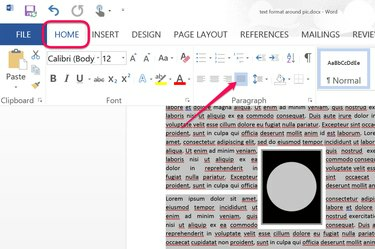
Користите поравнате пасусе да би текст уредно падао дуж ивица слике.
Кредит за слику: Слика љубазношћу Мицрософта.
Кад год уметнете слику у Мицрософт Ворд 2013 документ, видећете да је слика постављена у линији са текстом. Иако овај подразумевани распоред може бити управо оно што вам треба у неким случајевима, бели простор са обе стране слике обично не чини много за фенг шуи документа. Да бисте премотали текст око слике, промените избор преламања текста.
Корак 1

Уметните слику у Ворд документ.
Кредит за слику: Слика љубазношћу Мицрософта.
Отворите Мицрософт Ворд документ и поставите курсор на место где желите да се појави слика. Кликните на мени „Убаци“ и изаберите „Слике“ да бисте вратили слику сачувану на рачунару или изаберите „Слике на мрежи“ да бисте добили слику са веб странице, Бинг претраге слика или из личног ОнеДриве облака рачун.
Видео дана
Корак 2
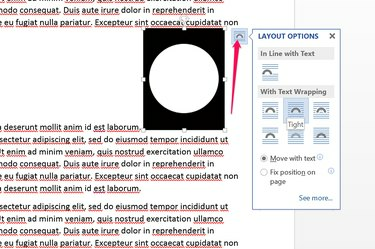
Изаберите стил прелома текста.
Кредит за слику: Слика љубазношћу Мицрософта.
Кликните на слику у документу да бисте је изабрали, а затим кликните на малу икону „Опције распореда“ која се појављује у углу. Изаберите било коју од опција које се појављују у менију Опције распореда који се отвара. На пример, прва икона у одељку Преламање текста је за квадратно преламање текста, што оставља празну маргину између слике и текста. Друга икона представља уско преламање текста, што не оставља скоро никакав размак између слике и текста. Трећа икона представља преламање текста, које поставља текст кроз било које прозирне области слике, као што је она која се користи за ПНГ слику са провидном позадином.
Корак 3

Кликните на картицу "Тект Враппинг" у прозору Лаиоут.
Кредит за слику: Слика љубазношћу Мицрософта.
Кликните на везу „Погледајте више“ на дну менија „Опције распореда“ и кликните на картицу „Преламање текста“ у прозору распореда који се отвори. Поред избора стила прелома текста, можете да изаберете на којим странама слике желите да се текст умота у овај прозор. Такође можете одредити колико простора да оставите око слике на свакој од четири ивице.
Корак 4
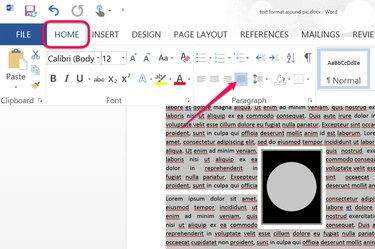
Поравнајте пасус тако да изгледа глатко уз леву ивицу слике.
Кредит за слику: Слика љубазношћу Мицрософта.
Поставите слику на место где желите да се појави тако што ћете је превући. Понекад када промените стил преламања текста, слика се мало помера. Ако користите Вордово подразумевано поравнање лево, текст на левој страни слике може изгледати неравномерно. Да би текст био поравнат или у квадрату са сликом, означите текст око слике и притисните „Цтрл-Ј“. Алтернативно, кликните на мени „Почетна“ и изаберите поравнање текста које желите у групи Параграф у трака.




